کار کردن با موس و کیبورد به صورت همزمان بسیار ساده و کاربردی است. اما ما همیشه دوست داریم که کارهایمان را به سریع ترین شکل ممکن انجام دهیم. علاوه بر این، عاشق میانبرها هستیم و همیشه دوست داریم برای پیشبرد کارهایمان کمی مراحل را دور بزنیم.
خوشبختانه ویندوز نیز پر است از میانبرهای مختلف که می توان با استفاده از هر یک به کارها سرعت بخشید و در زمان تا اندازه خیلی زیادی صرفه جویی کرد. اما پیدا کردن میانبرهای کیبوردی ویندوز، کار چندان راحتی نیست. خصوصا در زمانی که یک ویندوز تازه روانه بازار می گردد، این کار سخت تر هم می شود.
مسلما با انتشار هر نسخه ای از ویندوز، تعداد زیادی میانبر جدید به آن افزوده می شود که پیدا کردن شان هم درد سرهای خاص خود را دارد. به همین منظور در این مقاله دست روی همین موضوع گذاشته ایم و به سراغ ویندوز 10 و تعدادی از میانبرهای تازه و کاربردی آن رفته ایم. در ادامه می توانید لیستی از تمامی میانبرهای موجود و کاربردی ویندوز 10 و مرورگر مایکروسافت اج را مشاهده کنید.
لیست میانبرهای کاربردی قابل استفاده در ویندوز 10

1) فراخوانی و نمایش تسک ویو: Windows + Tab
2) فعال سازی سیستم جستجوی صوتی کورتانا: Windows + C
3) فعال سازی سیستم جستجوی متنی کورتانا: Windows + S
4) باز کردن اکشن سنتر: Windows + A
5) باز کردن پنجره فایل اکسپلورِر: Windows + E
6) اشتراک گذاری محتوا: Windows + H
7) اتصال بی سیم به دستگاه های دیگر: Windows + K
8) فراخوانی ویندوز گیم بار: Windows + G
9) قفل کردن سیستم: Windows + L
10) مینیمایز کردن پنجره ها: Windows + Home
11) تصویر برداری از صفحه: Windows + PrtScn
12) تغییر مکان پنجره ها به جهات مختلف در صفحه: Windows + Arrow keys
13) ایجاد کردن یک دسکتاپ مجازی: Windows + Ctrl + D
14) بستن دسکتاپ مجازی ایجاد شده: Windows + Ctrl + F4
15) جا به جایی میان دسکتاپ های مجازی: Windows + Ctrl + arrow keys
16) نمایش تمامی برنامه های فعال: Ctrl + Alt + Tab
17) جا به جایی میان اپ های مختلف: Alt + Tab
18) بستن، خاموش کردن و ری استارت سیستم یا بستن پیجره های باز: Alt + F4
19) باز کردن مدیریت وظائف (تسک منیجر): Ctrl + Shift + Esc
20) دسترسی به نوار جستجو: Ctrl + F
21) تغییر زبان نوشتار: Shif + Tab یا Windows + Space
22) ضبط ویدیو از صفحه: Win + Alt + R
لیست میانبرهای کاربردی قابل استفاده در مرورگر مایکروسافت اج
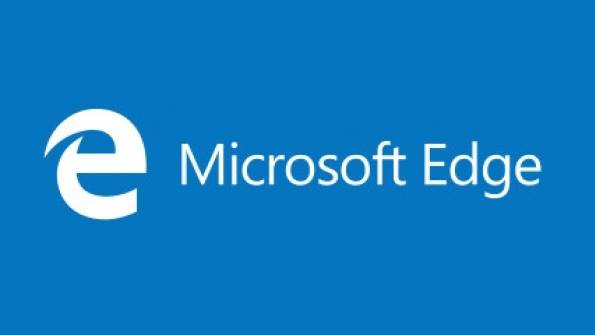
1) اضافه کردن یک وبسایت به لیست علاقه مندی ها: Ctrl + D
2) باز کردن صفحه تاریخچه جستجو: Ctrl + H
3) دسترسی به لیست دانلودها: Ctrl + J
4) مشاهده لیست علاقه مندی ها: Ctrl + I
5) باز کردن یک تب مشابه: Ctrl + K
6) دسترسی به آدرس بار: Ctrl + L
7) ایجاد یک پنجره مجزا: Ctrl + N
8) بستن تب های موجود: Ctrl + W
9) ایجاد تب تازه: Ctrl + T
10) باز کردن یک پنجره جستجوی خصوصی: Ctrl + Shif + P